在word文档中怎么让文字大小随文本框大小变化而变化?
当我们在用Word进行文档编辑时,经常需要用文本框来实现一些特殊应用,比如:如何做到让文字随文本框大小变化而变化,下面一起来学习一下
我们在使用Word的时候,正常情况下都是在文本框中编辑文字后,改变文本框的大小,文字大小不变,但偶尔需要到文字大小随文本框变化时,该如何操作呢?请看下面的步骤。
步骤
打开word,点击菜单栏"插入"→"文本框"。
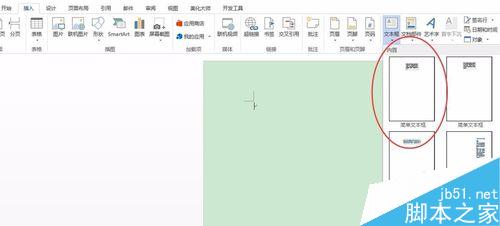
输入需要的文字,我这里演示的是"百度经验,回享计划"四个字。
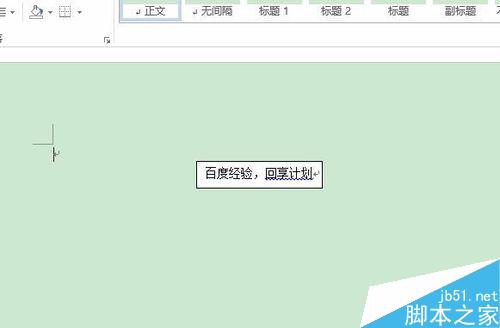
此时剪切文本框,按快捷键"Ctrl+x"或者鼠标右键选择剪切。
然后选择菜单栏"开始"→"粘贴"→"选择性粘贴"。
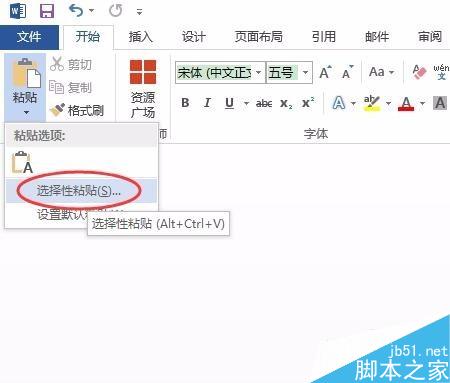
在弹出的"选择性粘贴"窗口中,选择"图片(增强型图元文件)",点击确定。
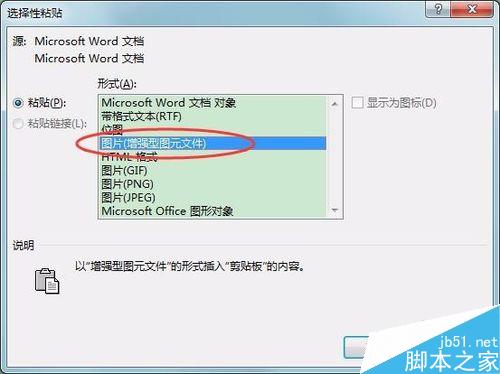
出现的"文本框",用鼠标去双击,你会发现已经不是文本框了,是的,这已经是一张图片了。
所以我们要在"选择性粘贴"之前将文本框内容编辑好,否则后期将不可以对文字内容进行更改。
同时我们也可以对"文本框"(实为图片)按处理图片方式进行设置。
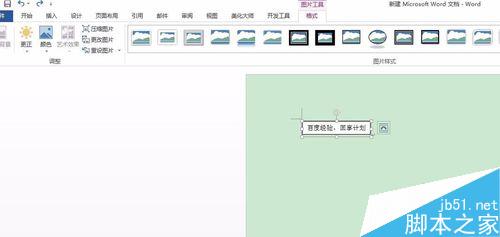
此时再拖动"文本框"四角,你会神奇的发现,文字已经可以跟随"文本框"进行同步的大小改变了。
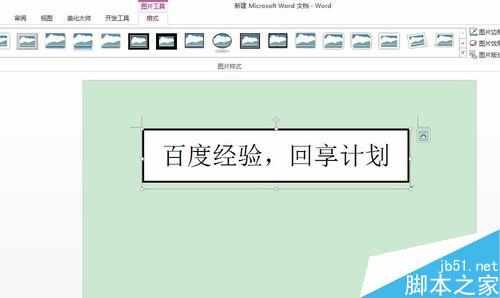
结语:此方法实质是将文本框处理成图片了,所以才会出现上述效果。
栏 目:office激活
本文标题:在word文档中怎么让文字大小随文本框大小变化而变化?
本文地址:https://www.fushidao.cc/wangzhanyunying/19385.html
您可能感兴趣的文章
- 08-01Office 2007怎么美化表格?Office 2007怎么套用表格格式
- 08-01office 2010激活错误代码0X8007000D如何解决?
- 08-01Office 2010中文版怎么转换为英文版?
- 08-01Office 2010如何把Word转换成PDF格式
- 08-01office2016打开卡顿怎么办?office2016打开缓慢的解决技巧
- 08-01Office2013电话怎么激活?Office2013永久激活方法
- 08-01求Office2013密钥?2017最新Office2013激活密钥
- 08-01Office2010最新激活密钥有哪些?Office2010激活密钥分享大全
- 08-01Office2016怎么安装?Office2016安装激活教程
- 08-01office2007密钥哪里找?office2007永久密钥序列号


阅读排行
- 1Office 2007怎么美化表格?Office 2007怎么套用表格格式
- 2office 2010激活错误代码0X8007000D如何解决?
- 3Office 2010中文版怎么转换为英文版?
- 4Office 2010如何把Word转换成PDF格式
- 5office2016打开卡顿怎么办?office2016打开缓慢的解决技巧
- 6Office2013电话怎么激活?Office2013永久激活方法
- 7求Office2013密钥?2017最新Office2013激活密钥
- 8Office2010最新激活密钥有哪些?Office2010激活密钥分享大全
- 9Office2016怎么安装?Office2016安装激活教程
- 10office2007密钥哪里找?office2007永久密钥序列号
推荐教程
- 11-30正版office2021永久激活密钥
- 11-25怎么激活office2019最新版?office 2019激活秘钥+激活工具推荐
- 11-22office怎么免费永久激活 office产品密钥永久激活码
- 11-25office2010 产品密钥 永久密钥最新分享
- 07-012025最新office2010永久激活码免费分享,附office 2010激活工具
- 11-30全新 Office 2013 激活密钥 Office 2013 激活工具推荐
- 11-22Office2016激活密钥专业增强版(神Key)Office2016永久激活密钥[202
- 11-25正版 office 产品密钥 office 密钥 office2019 永久激活
- 11-22office2020破解版(附永久密钥) 免费完整版
- 11-302023 全新 office 2010 标准版/专业版密钥






